PCをパスワードで保護する
PCをパスワードで保護したとしても完璧とは限りませんが、最低限のセキュリティとしては十分に役に立つと思います。あと、一応、パスワードはメモしておき、コンピュータの管理者に伝えておくのが基本です。仕事の場合は、誰も知らない場合、支障がでることもありえます。
アカウントにパスワードを設定する方法
他人がパソコンを起動させた時に、パスワード入力を要求すれば、少なくとも勝手に使われるのは防止できます。
- 「スタート」→「コントロールパネル(C)」
- 「コントロールパネル」→「ユーザーアカウント」→「ユーザーアカウント」を選択
- 現在設定されている「ユーザーアカウント」が表示されるので、パスワードを設定するユーザーアカウントを選択
- 「パスワードを設定する」→「パスワードを入力して、パスワードの作成」をクリック
- 「はい個人用に設定します」を選択。(他のアカウントユーザがファイルを見るのを防ぐ)
スクリーンセーバーにパスワードを設定する方法
パソコンを使った仕事をしていると、ちょっと席を立つ時も多いと思います。一応、スクリーンセーバーにパスワードを設定すると安心です。
- 「スタート」→「コントロールパネル(C)」
- 「デスクトップの表示とテーマ」を選択
- 「スクリーンセーバーを選択する」または「画面」のどちらかを選択
- 「スクリーンセーバータブを選択」→「パスワードによる保護をチェック&待ち時間を設定」。これで、アカウントのパスワードとログイン名で設定されます。(デスクトップで右クリックして、プロパティを開けば、いきなりココに来れます)
- 「OK」か「適用」を押して完了。
※省電力モードの設定時間よりスクリーンセーバーの設定時間が長いとスクリーンセーバーは有効になりません。また、スクリーンセーバーの設定をしていなければスクリーンセーバーのパスワード設定が有効になりません。
電源オプションについても設定しておく
備えあれば・・・ってやつです。
- 「スタート」→「コントロールパネル(C)」
- 「パフォーマンスとメンテナンス」→「電源オプション」
- 「電源設定タブ」→「ハードディスクの電源を切るの所を設定」
- 「詳細設定タブ」→「スタンバイから回復するときにパスワードの入力を求めるをチェック」
【メモ】PC基本に関するメモ
PC基本のもくじ
- ローマ字かな変換表
- パソコンの起動した時間を調べる方法
- オートコンプリート機能を無効にする方法
- ファイルの拡張子の表示・非表示
- メールの「TO」「CC」「BCC」
- デュアルモニタ(モニタ2画面)で効率UP
- マウスの反応速度の調整
- パスワードの管理方法
- PrintScreenキーでキャプチャー
- 消えたWEBサイトを見る方法
- PC作業姿勢の恐怖
- PCダウンを防止する5つの方法
- PCをパスワードで保護する
- 圧縮ファイル(ZIP)にパスワードをかける方法
- 検索エンジンを利用した検索方法のコツ
- 日本語入力とローマ字入力の切り替え
- CDの表面に油性マジックとかで文字を書いても平気?
- IEのリンクバーにお気に入りサイトを登録
- 雷サージ機能付きコードで、家電製品を雷から守る
- パソコンが重くなったりする原因と対策
- WEBページ印刷時に背景とか、表の枠とかが印刷できない
- Firefoxで文字(字体)が読みにくくなった時の対応
- メールデータとかのバックアップ方法(outlook express)
- メールがつながらない原因(25番ポートブロック)